7.4. Linuxconf - 通用(几乎)Linux PPP 拨号器
在使用 Linuxconf 的任何时候需要帮助,只需按下帮助键。Linuxconf 大部分功能都有上下文帮助菜单。
Linuxconf 的 PPP 部分相当简单。首先,打开 Linuxconf。这必须以 root 用户身份完成。下面是 Linuxconf 运行时的截图
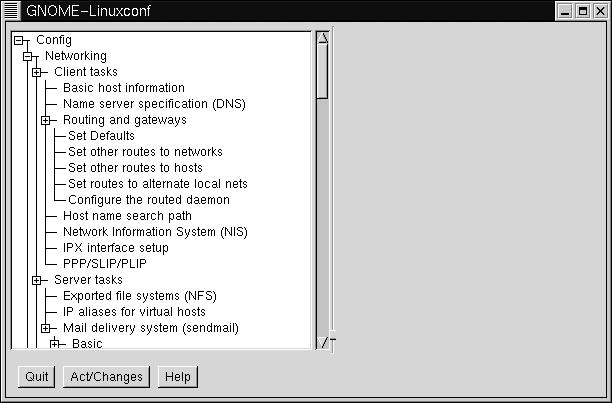
点击 “Config” 旁边的框,然后点击 “Networking” 旁边的框,再点击 “Client tasks” 旁边的框。你应该看到一个名为 “PPP/SLIP/PLIP” 的条目。点击它。在 Linuxconf 的右侧,你现在应该看到一个名为 “PPP/Slip/Plip configurations” 的框。在它下面应该有一个区域,列出已有的 PPP 设备(如果有),以及下面的三个按钮。
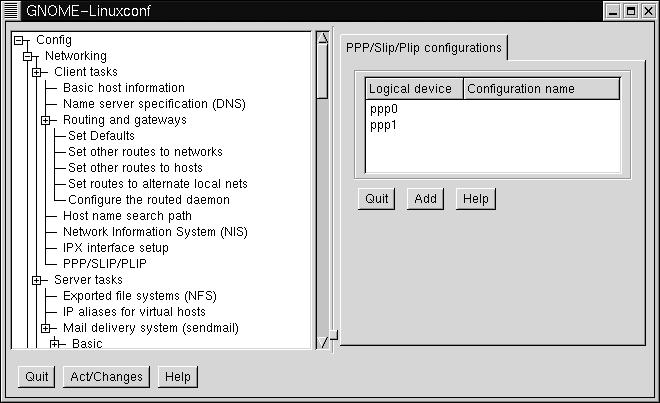
点击 “Add” 添加新连接。然后它会要求你选择接口类型。确保选择 “PPP”,然后按 “Accept”。
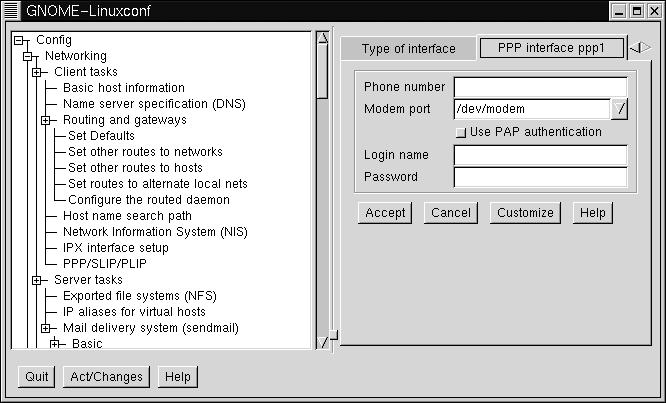
在这个框中,有电话号码、调制解调器、用户名和密码的字段。在相应的字段中输入适当的信息,你就应该配置好了。
要启动 PPP 链接,打开左侧的 “Control” 选项卡,然后转到 “Control Panels”,再到 “Control PPP/SLIP/PLIP Link”。你应该看到一个 PPP 设备列表。点击你刚刚创建的那个。会弹出一个问题,询问你是否要激活连接。点击 “Yes”。
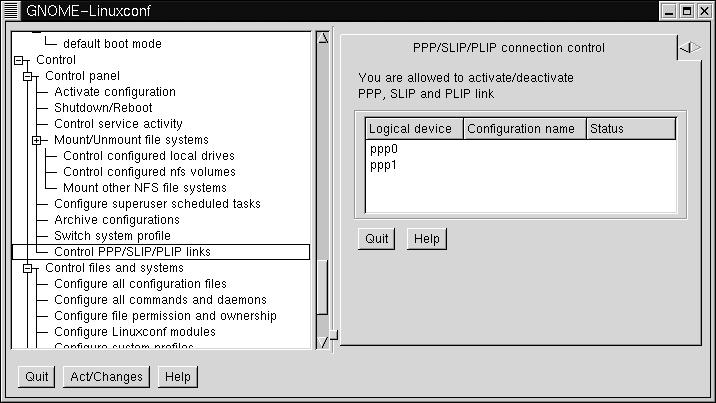
还有一些高级配置选项,例如调制解调器速度、连接脚本等等。如果你需要配置任何这些选项,返回到你最初配置链接的地方,并点击你想要自定义的链接。它应该会弹出一个包含四个选项卡的屏幕:Hardware、Communication、Networking 和 PAP。
建议不要更改任何这些选项,除非你的 ISP 或调制解调器供应商明确告知你这样做。它们中的大多数在没有任何额外配置的情况下都能正常工作。
Linuxconf 也有命令行工具,用于启动和关闭 PPP 连接。
netconf --connect pppsetup [--fore] 这将启动链接。可选的 --fore 表示它保持在前台运行。否则,无论连接成功还是失败,它都会终止。如果成功,它将返回 0,否则返回更高的值。
netconf --dialctl 这将显示所有可用的连接及其状态。
netconf --disconnect pppsetup 这将断开链接。